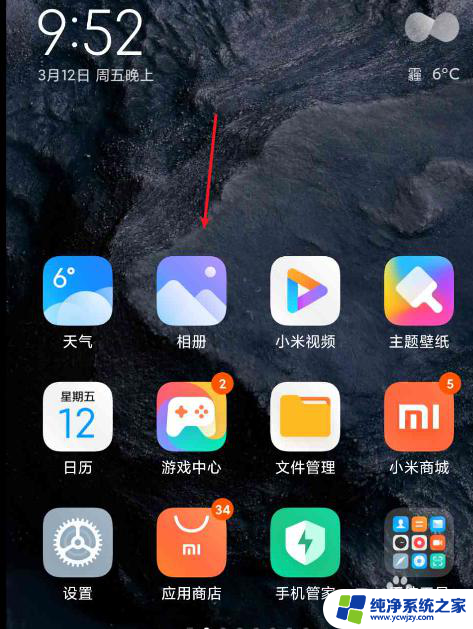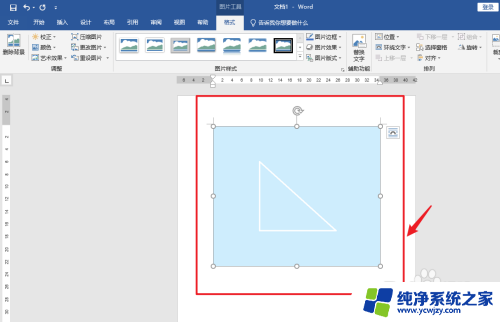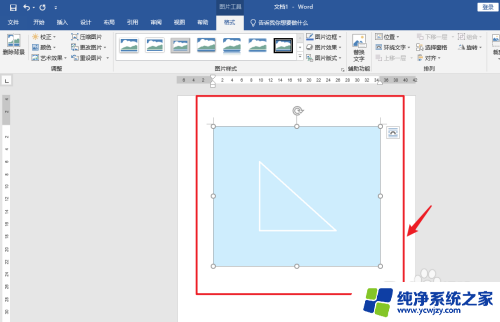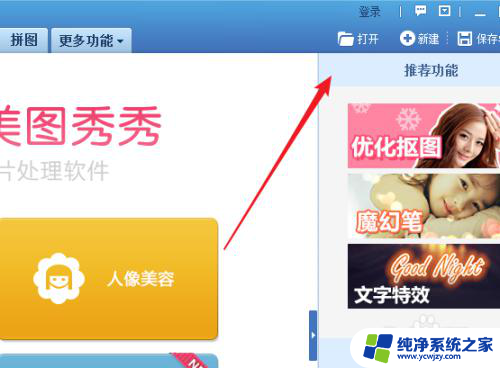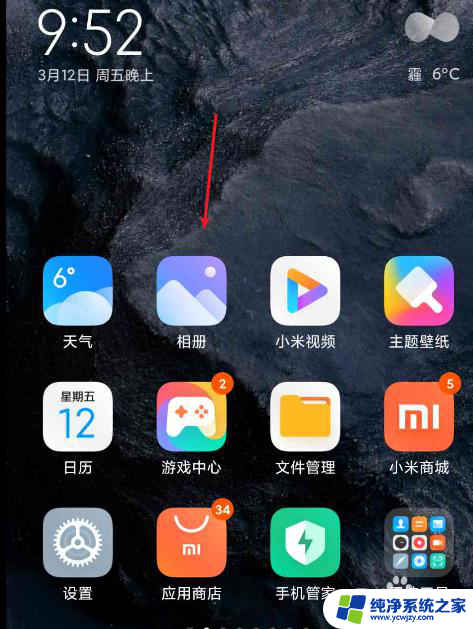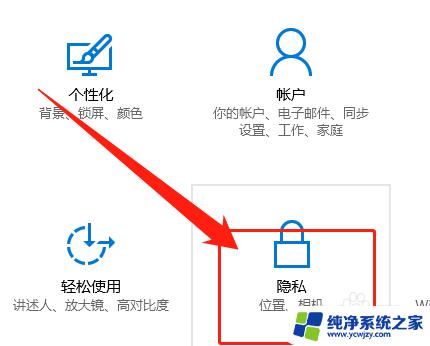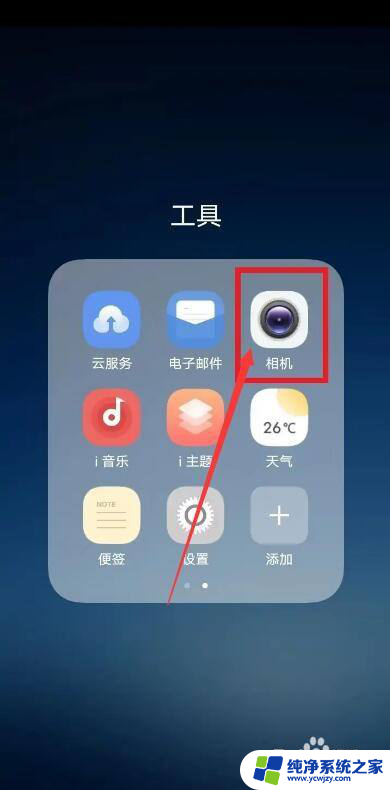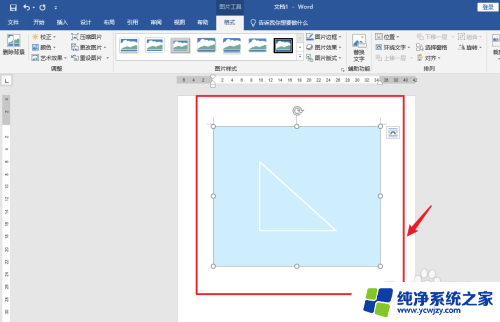电脑拍照镜像翻转怎么弄 照片镜面翻转的方法
更新时间:2024-01-09 11:49:17作者:xiaoliu
随着科技的不断进步,电脑已经成为我们生活中不可或缺的工具之一,在我们使用电脑拍照时,有时候会遇到照片镜像翻转的问题,这可能会给我们带来一些困扰。不过不用担心!在本文中我们将介绍一些简单的方法,帮助你解决电脑拍照镜像翻转的难题。无论是想要将镜像翻转回正,还是需要把照片进行镜面翻转,我们都有相应的解决方案。让我们一起来看看吧!
具体方法:
1.首先将电脑里的图片编辑助手打开
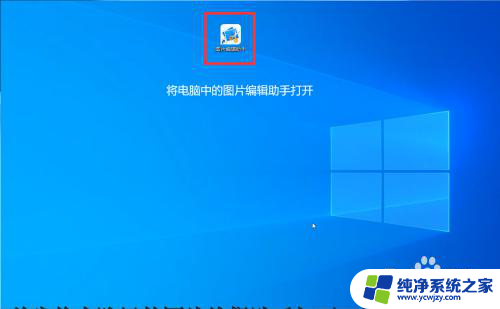
2.然后在软件界面里点击“图片旋转”
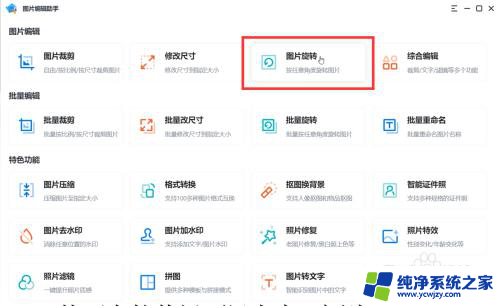
3.将要翻转的图片拖拽到图片添加页面中
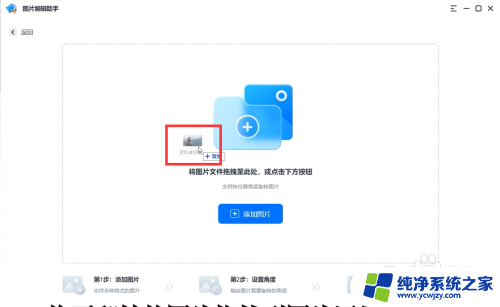
4.然后在右边选择“垂直镜像”“水平镜像”或者“逆时针转90°”“顺时针转90°”“指定角度”等对图片进行翻转

5.待以上步骤操作完成在“输出目录”中选择图片保存的位置
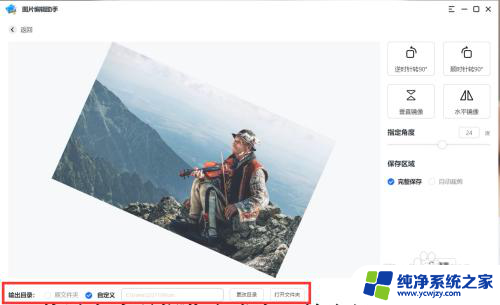
6.点击“立即保存”
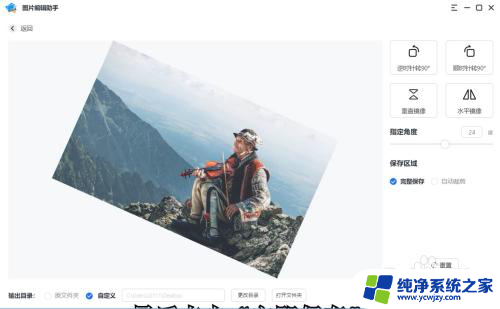
以上是电脑拍照镜像翻转的解决方法,请按照这些步骤来解决您遇到的问题,希望对大家有所帮助。